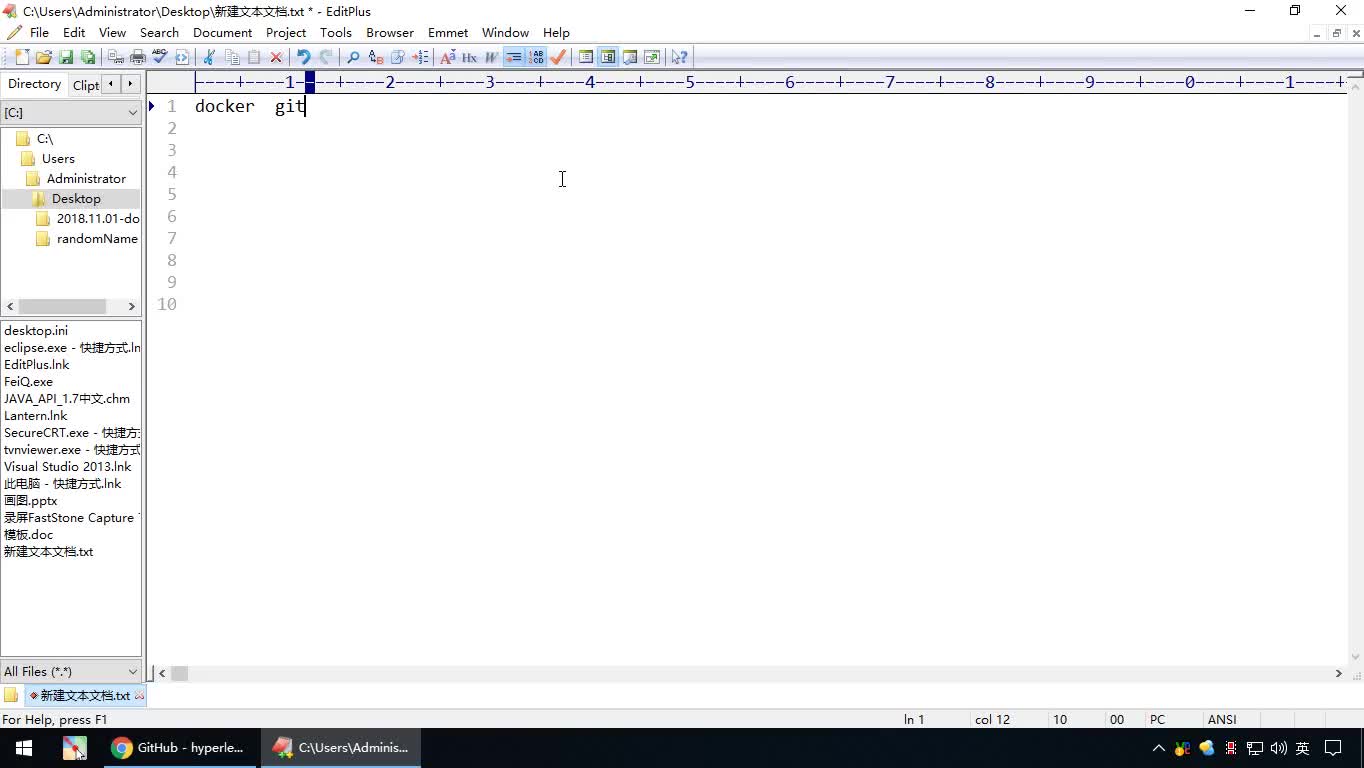Docker虚拟化容器
课时介绍
课程介绍
一、Docker解决了什么问题?
一款产品从开发到上线,从操作系统,到环境运行,在到应用配置。作为开发+运维之间的协作我们需要关心很多东西,这也是很多互联网公司不得不面对的问题,特别是各版本的迭代之后,不同版本环境的兼容,对运维人员都是考验。
Docker对此给出了一个标准化的解决方案。
环境配置如此麻烦,换一台机器,就要重来一次,费力费时。那么软件可以不可以带环境安装?也就是说,安装的时候,把原始环境一模一样地复制过来。开发人员利用Docker可以消除协作编码时“在我的机器上可以正常工作”的问题。
传统上认为,软件编码开发/测试结束后,所产出的成果就是程序或是能够编译执行的二进制字节码等。而为了让这些程序可以顺利执行,开发团队也得准备完善的部署文件,让运维团队得以部署应用程序,开发需要清楚的告诉运维部署团队,用的全部配置文件+所有软件环境。不过,即便如此,仍然经常发生部署失败的情况。Docker镜像的设计,使得Docker得以打破过去【程序即应用】的观念。透过镜像(image)将作业系统核心除外,运作应用程序所需要的系统环境,由上而下打包,达到应用程序快平台的无法接轨运作。
二、Docker是个啥
Docker是基于Go语言实现的云开源项目。
Docker的主要目标是“Build,Ship and Run Any APP,Anywhere”,也就是通过对应组件的封装、分发、部署、运行等生命周期的管理,是用户的App及其运行环境能够做到“一次封装,到处运行”。
Linux容器技术的出现就解决了这样一个问题,而Docker就是在它的基础上发展过来的。将应用运行的Docker容器上面,而Docker容器在任何操作系统上都是一致的,这就实现了跨平台、跨服务器。只需要一次配置好环境,换到别的机器上就可以一键部署好,大大简化了操作
Docker解决了运行环境和配置软件容器,方便做持续集成并有助于整体发布的容器虚拟化技术。
三、虚拟机与Docker
虚拟机就是带环境安装的一种解决方案。
它可以在一种操作系统里面运行另一种操作系统,比如在windows系统里运行Linux系统。应用程序对此毫无感知,因为虚拟机看上去就跟真实的系统一样,能够使应用程序,操作系统和硬件三者之间逻辑不变
虚拟机的缺点:
资源占用多
冗余步骤多
启动慢
由于虚拟机存在这些缺点,Linux发展出了另一种虚拟化技术:Linux容器(LinuxContainers,缩写为LXC)。
Linux容器不是模拟一个完整的操作系统,而是对进程进程进行隔离。有了容器就可以将软件运行所需的所有资源打包到一个隔离的容器中。容器与虚拟机不同,不需要捆包一整套操作系统,只需要软件工程所需的库资源和设置。系统因此而变得高效轻量并保证部署在任何环境中的软件都能始终如一的工作。
比较了Docker和传统虚拟机方式的不同之处:
传统虚拟机技术是虚拟机出一套硬件后,在其上运行一个完整操作系统,在该系统上在运行所需应用进程;
而容器内的应用进程直接运行于宿主的内核,容器内没有自己的内核,而且也没有进行硬件虚拟。因此容器要比传统虚拟机更为轻便。每个容器之间相互隔离,每个容器有自己的文件系统,容器之间进程不会互相影响,能区分计算字资源。
四、开发/运维(DevOps)
更快速的应用交付和部署
更便捷的升级和扩缩容
更简单的系统运维
更高效的计算资源利用
五、Docker安装
Docker支持一下的CentOS版本:
CentOS 7(64-bit)
CentOS 6.5(64-bit)或更高版本
目前,CentOS仅发行版中的内核支持Docker。
Docker运行在CentOS7上,系统内核版本为3.10以上
Docker运行在CentOS6.5或更高版本,系统内核版本为2.6.32-431或跟高的版本
使用uname命令用于打印当前系统相关信息(内核版本号、硬件架构、主机名称和操作系统类型等)
六、Docker的基本组成
Docker镜像(image)就是一个只读的模板。镜像可以用来创建Docker容器,一个镜像可以创建很多容器。
Docker容器(Container)独立运行的一个或一组应用。容器就是镜像创建的运行实例。它可以被启动、开始、停止、删除。每个容器都是相互隔离的、保证安全的平台。可以把容器看做是一个建议的Linux环境和运行在其中的应用程序。容器的定义和镜像几乎一模一样,也是一堆层的统一视角,唯一区别在于容器的最上层那一层是可读可写的。
Docker仓库(Repository)是集中存放镜像文件的场所。仓库和仓库注册服务器是有区别的。仓库注册服务器上往往存放着很多个仓库,每一个仓库又包含了多个镜像,每个镜像有不同的的标签(tag)。仓库分为公开仓库和私有仓库两种形式。最大的公开仓库是DockerHub
Docker本身是一个容器运行载体或称之为管理引擎。我们把应用程序或配置依赖打包好形成一个可交付的运行环境,这个打包好的运行环境就似乎image镜像文件。只有通过这个镜像文件才能生成Docker容器。image文件可以看作是容器的模板。Docker根据image文件生成容器的实例。可以生成多个同时运行的容器实例。
七、安装Docker(CentOS7)
参考官网:https://docs.docker-cn.com/engine/installation/linux/docker-ce/centos/
1.卸载旧版本(没有装过可以直接跳过)
sudo yum remove docker \
docker-common \
docker-selinux \
docker-engine
2. 安装所需的软件包
sudo yum install -y yum-utils device-mapper-persistent-data lvm2
3.设置stable镜像仓库
sudo yum-config-manager \
--add-repo \
https://download.docker.com/linux/centos/docker-ce.repo
4.启用edge和testing镜像仓库(可选)
sudo yum-config-manager --enable docker-ce-edge
sudo yum-config-manager --enable docker-ce-testing
5.更新yml的软件索引
sudo yum makecache fast
6.安装最新的DockerCE
sudo yum install docker-ce
7.启动Docker
sudo systemctl start docker
8.采用阿里云镜像加速(可选)
访问https://dev.aliyun.com/search.html
注册阿里云账号,并登陆
点击进入管理中心,找到镜像加速区
根据阿里云提示修改Docker配置
9.测试安装是否成功,运行HelloWord镜像
sudo docker run hello-world
运行成功!
10.Docker运行步骤
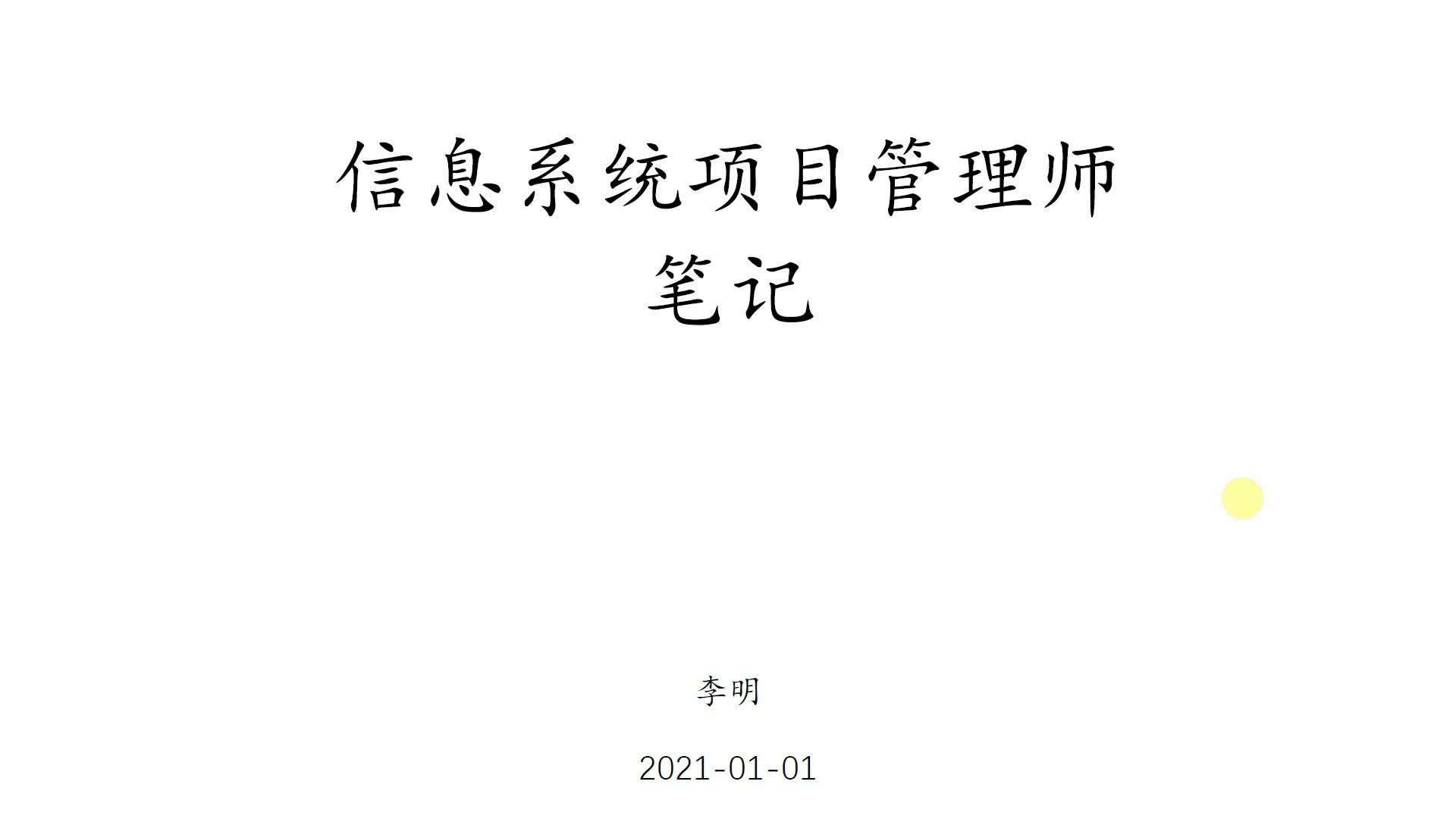
信息系统项目管理师自考笔记
李明 · 949人在学

python从0到1:期货量化交易系统(CTP实战,高频及合成K线数据
王先生 · 22943人在学
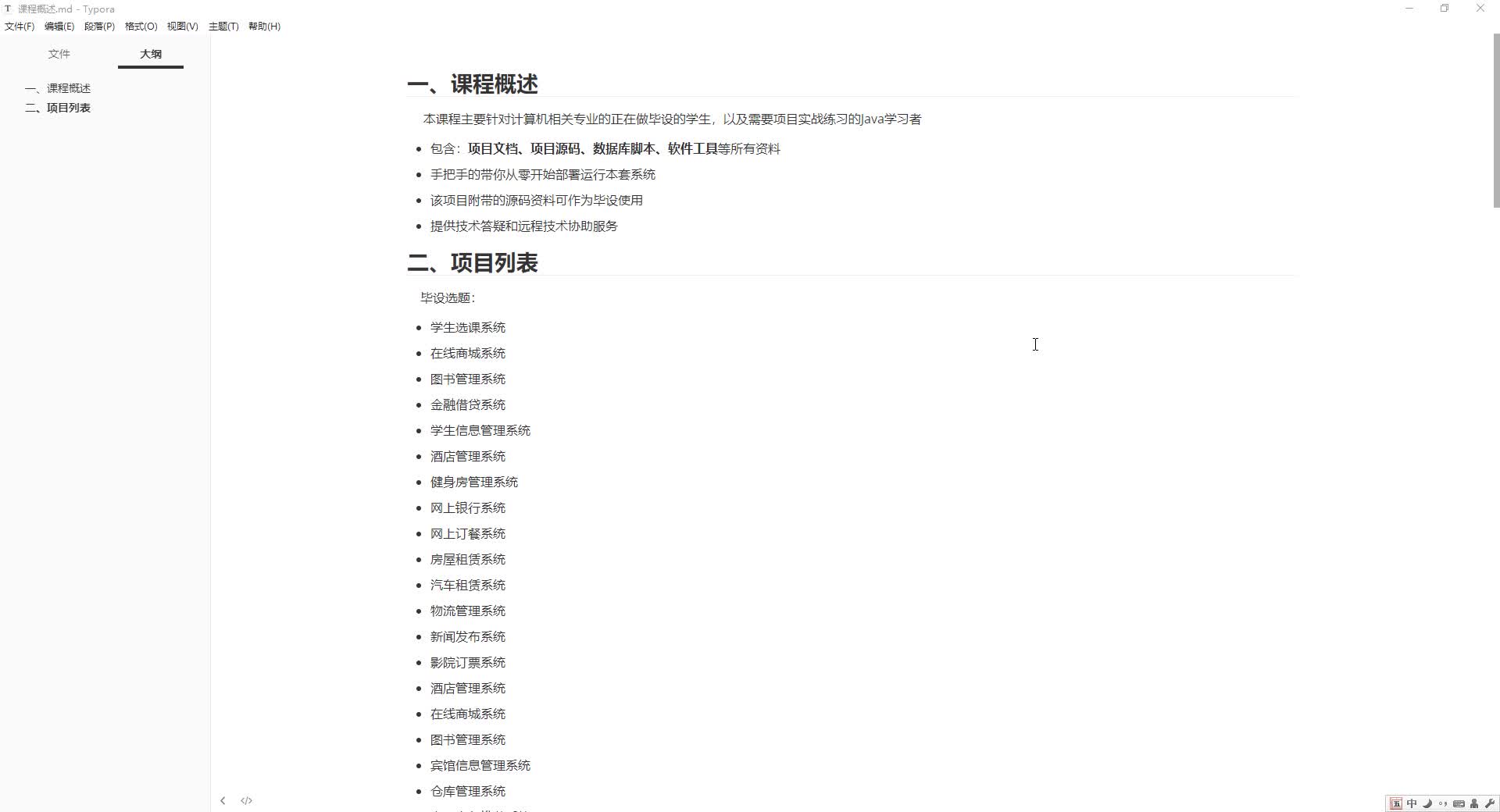
手把手搭建Java超市管理系统【附源码】(毕设)
汤小洋 · 4304人在学
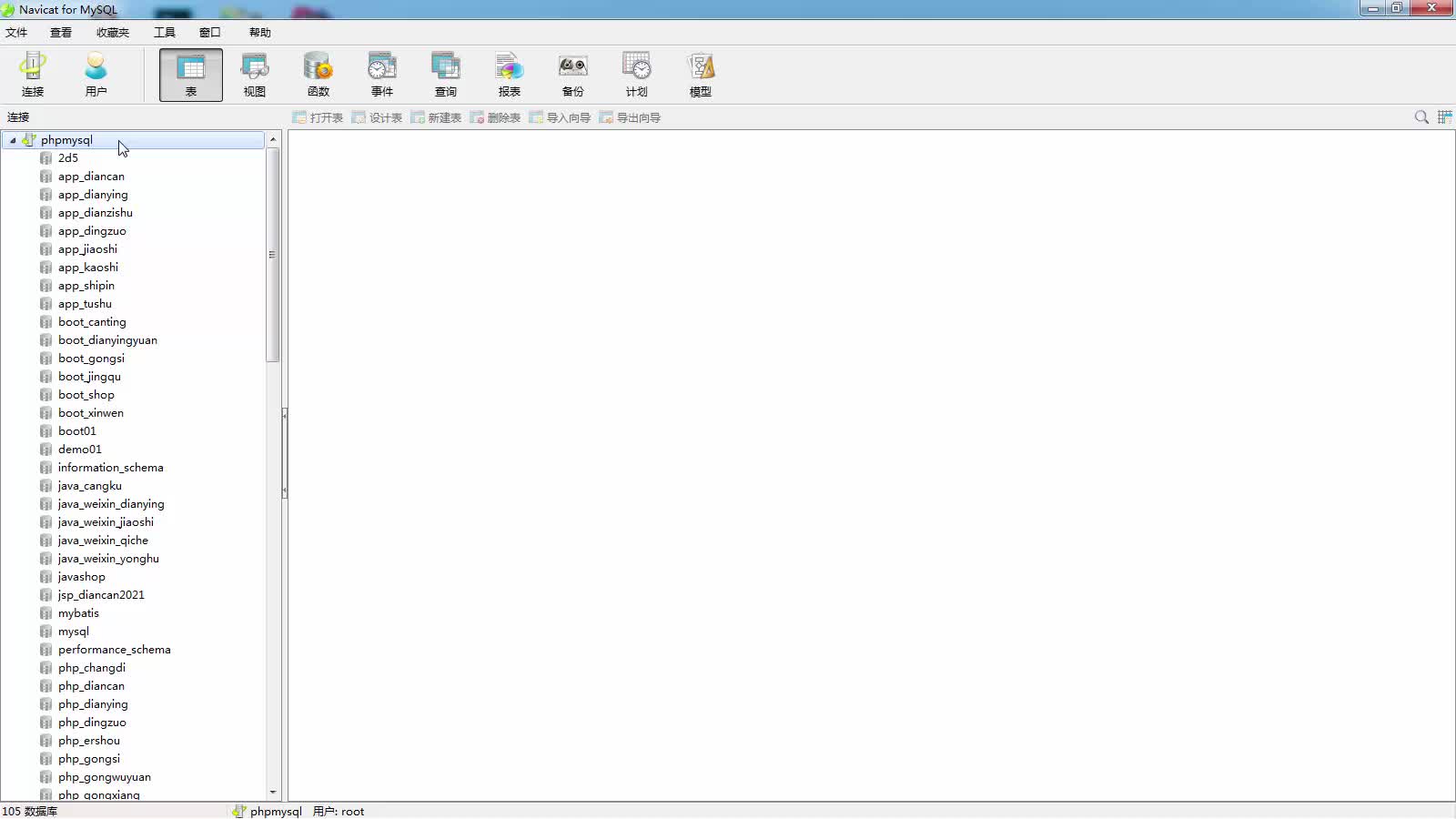
Java毕设springboot外卖点餐系统 毕业设计毕设源码 使用教
黄菊华 · 844人在学
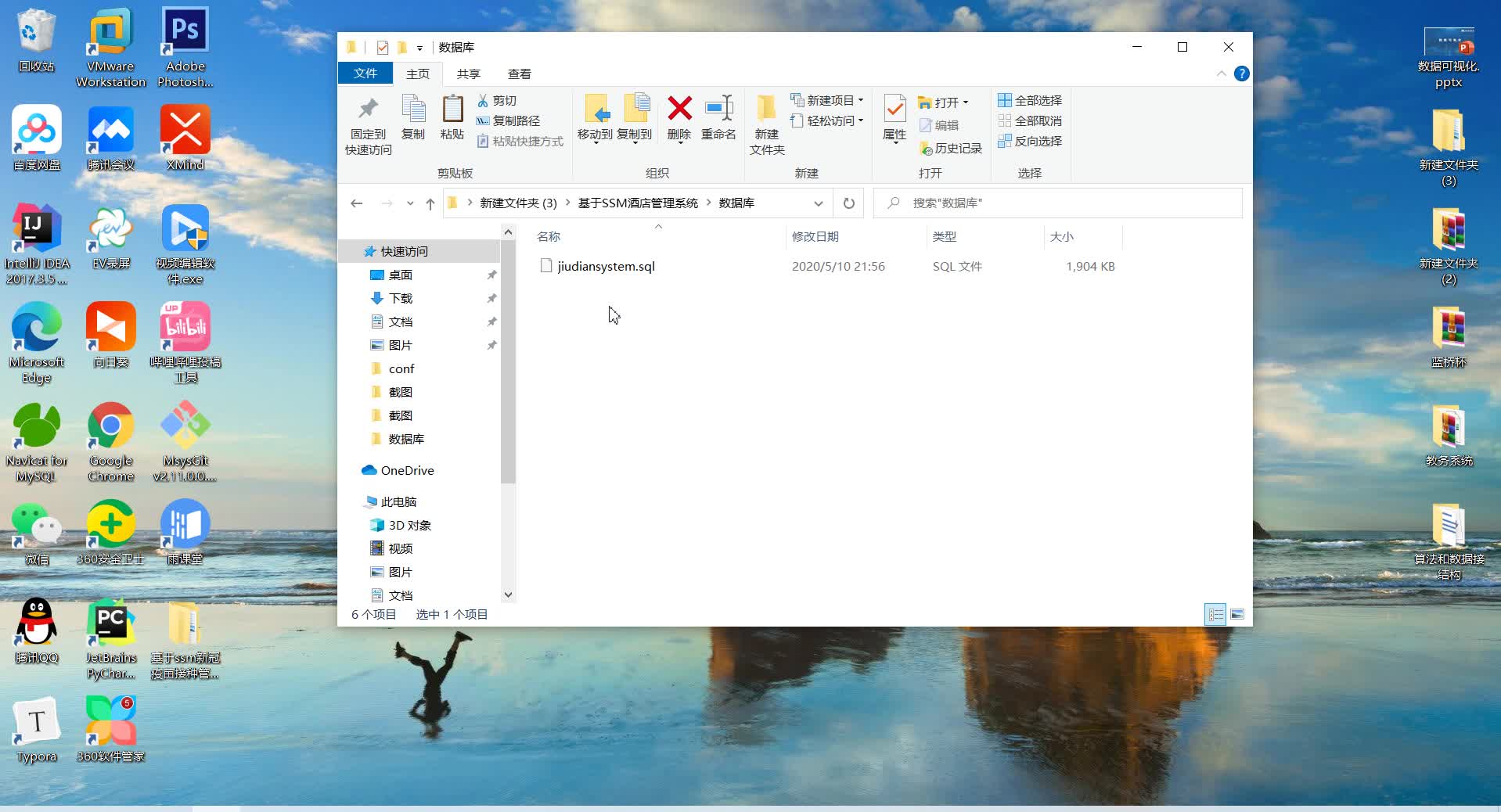
基于SSM酒店管理系统(毕设)
小尼老师 · 907人在学
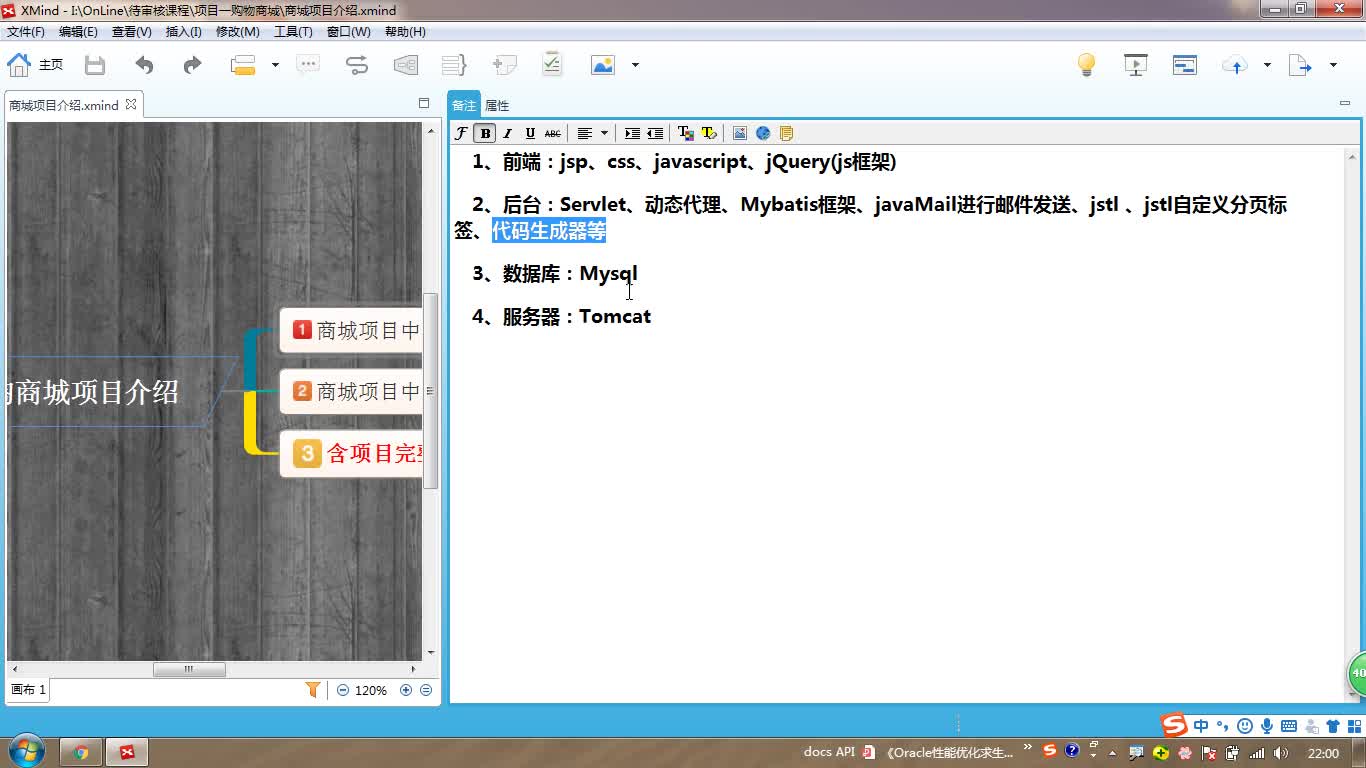
java项目实战之购物商城(java毕业设计)
Long · 5211人在学
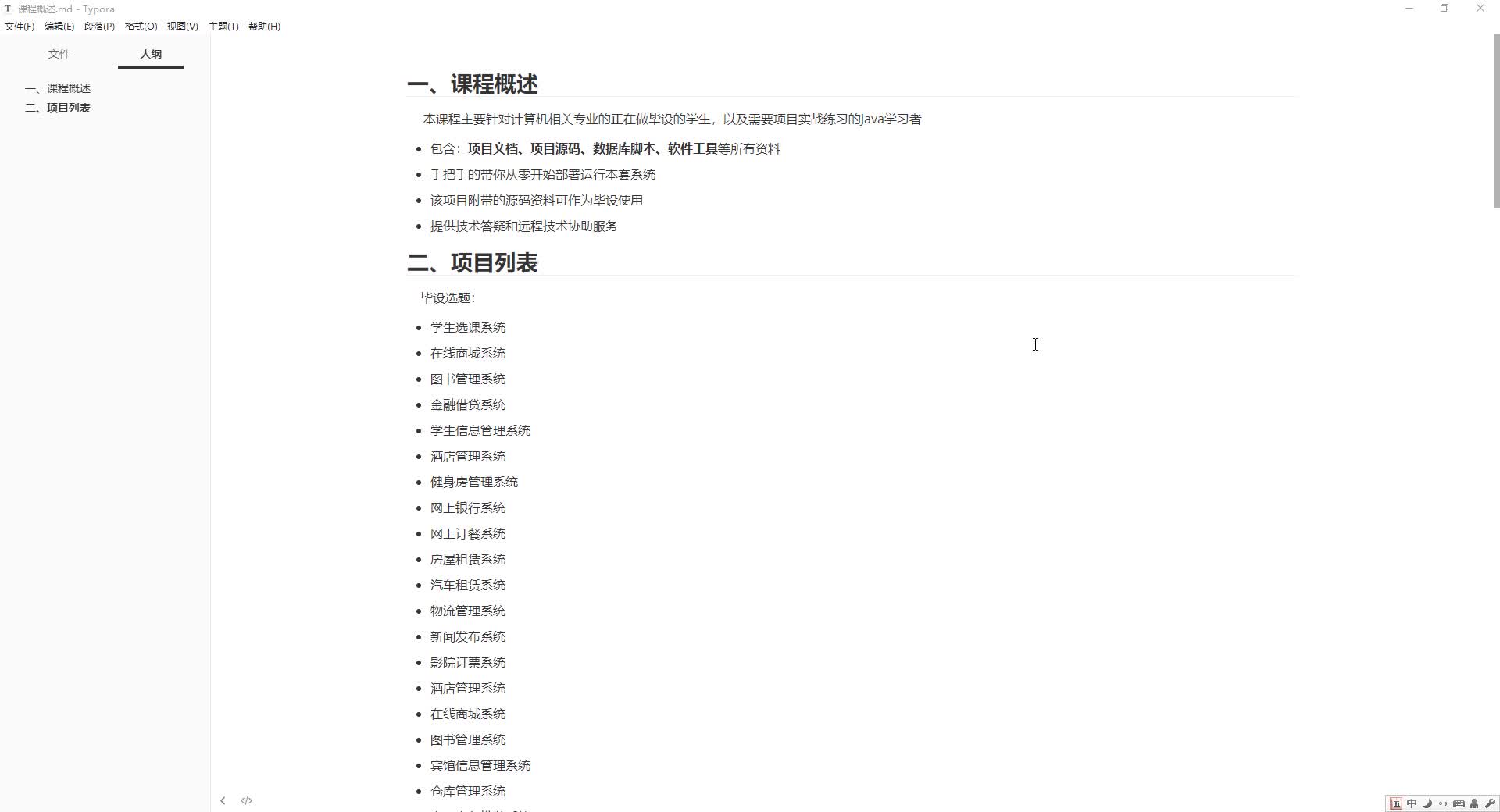
手把手搭建Java求职招聘系统【附源码】(毕设)
汤小洋 · 1537人在学
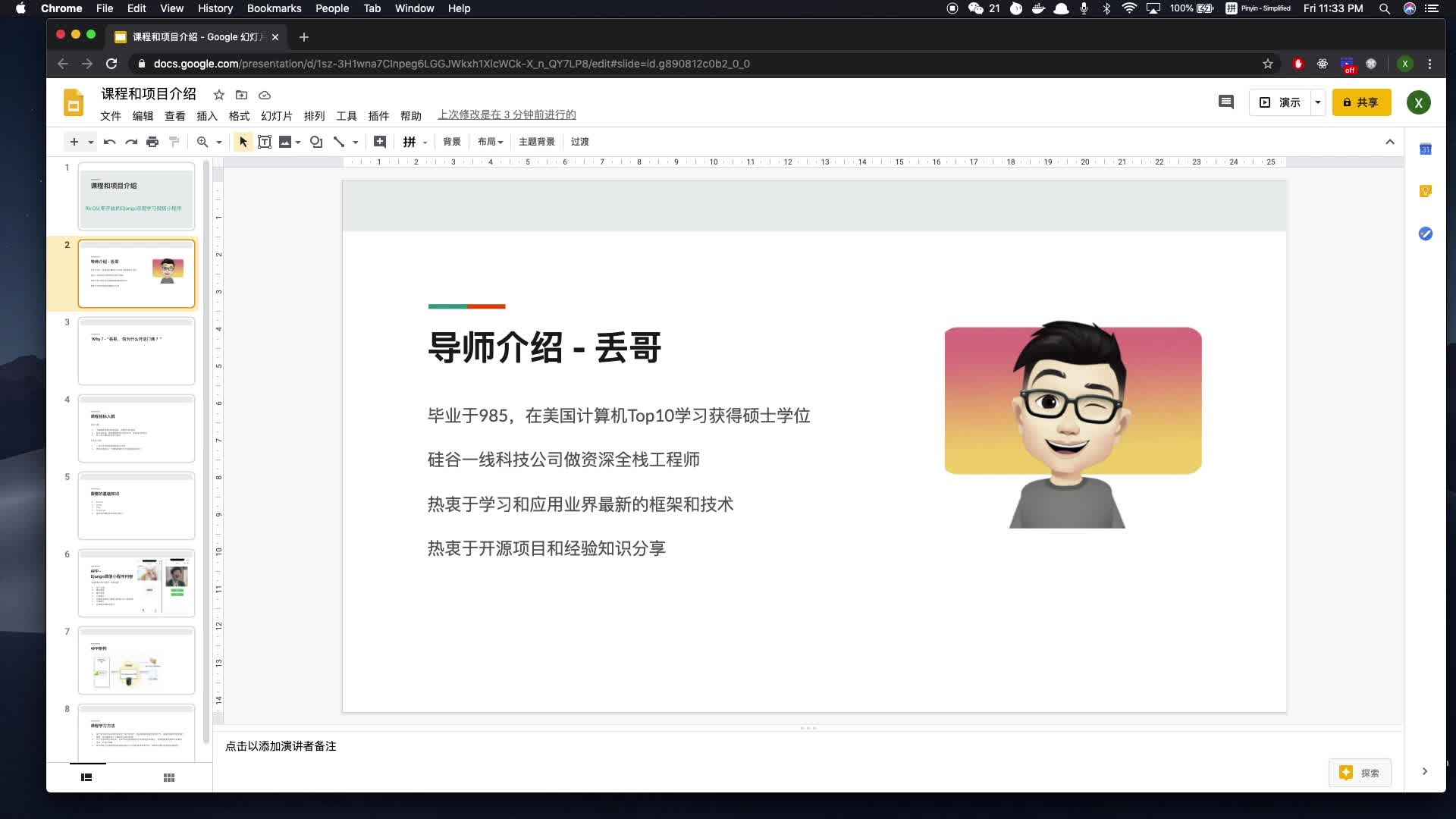
Python Django 深度学习 小程序
钟翔 · 2423人在学
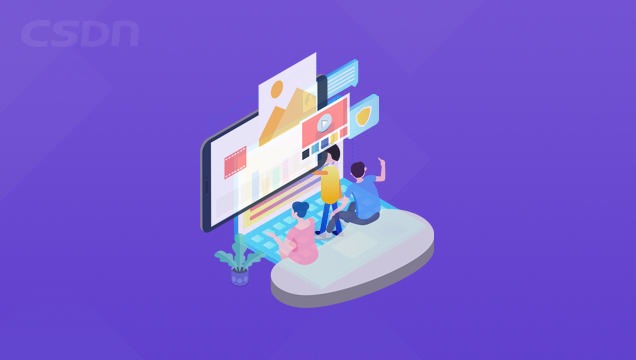
城管局门前三包管理系统+微信小程序(vue+springboot)
赖国荣 · 693人在学
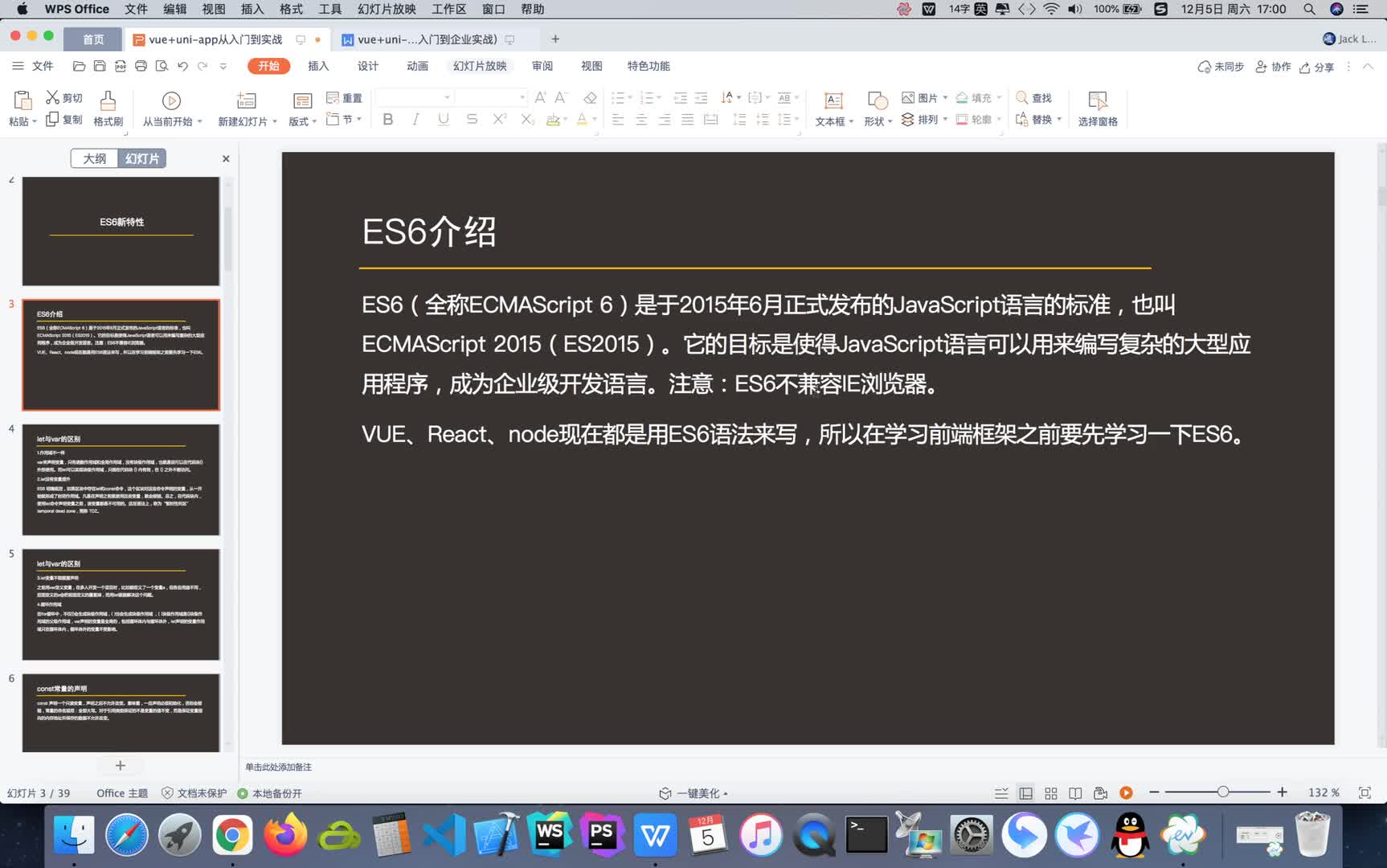
Vue+Uni-app(uniapp)入门与实战+赠送仿美团点餐小程序
李杰 · 4096人在学